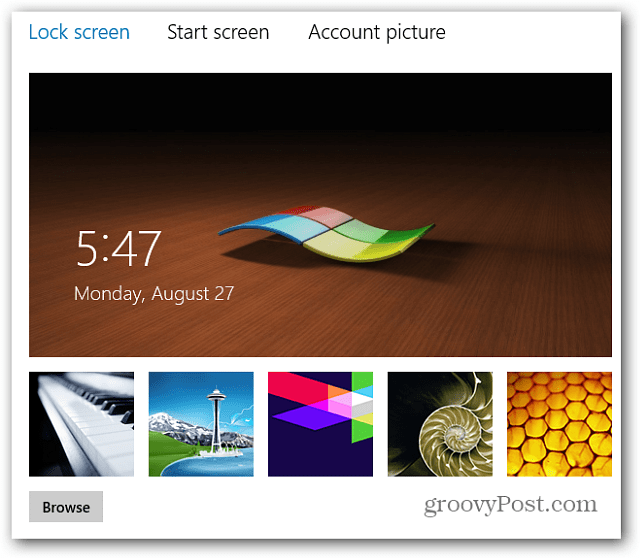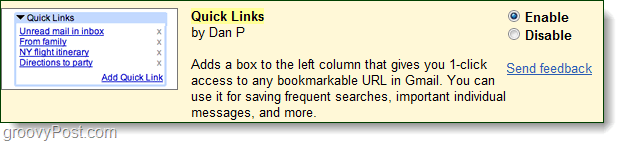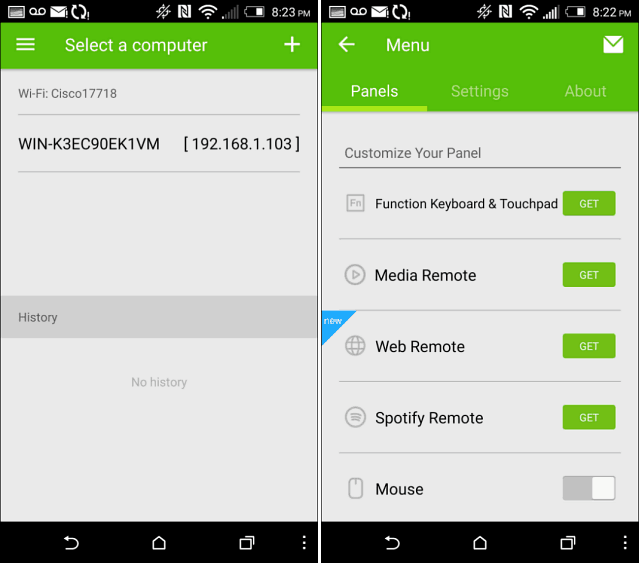Come disinstallare completamente i widget da Windows 11
Microsoft Windows 11 Eroe / / April 03, 2023

Ultimo aggiornamento il

La funzione Widget su Windows può essere una distrazione. Se ti ostacola, puoi disinstallare completamente i widget da Windows 11. Questa guida spiega come.
La funzionalità Widget su Windows 11 è controversa, per non dire altro. Alcuni utenti trovano utile il pannello Widget per visualizzare rapidamente le condizioni meteorologiche e i titoli recenti. Tuttavia, altri lo trovano fonte di distrazione in quanto può intralciare il lavoro.
Ti abbiamo mostrato come nascondere il pulsante Widget, ma potrebbe non bastare. Di seguito, ti mostreremo come disinstallare i widget da Windows 11 per un'esperienza completamente priva di distrazioni.
Per disinstallare i widget, devi eseguire i comandi nel terminale, ma è un processo semplice. Ecco come farlo.
Come disinstallare completamente i widget da Windows 11
L'app Widget è l'interfaccia utente che appare quando fai clic o passi il puntatore sopra l'icona del tempo nell'angolo in basso a sinistra della barra delle applicazioni. Fornisce notizie attuali, condizioni meteorologiche, sport e altri dati che puoi visualizzare a colpo d'occhio.

Tuttavia, se non ti piace la funzione e vuoi fare di più che nasconderla, puoi disinstallare completamente i widget da Windows 11.
Per disinstallare i widget da Windows 11:
- Clicca il Inizio pulsante o premere il Tasto Windows.
- Tipo powershell e fare clic su Esegui come amministratore opzione a destra. Puoi anche usare il più recente Terminale Windows Invece.
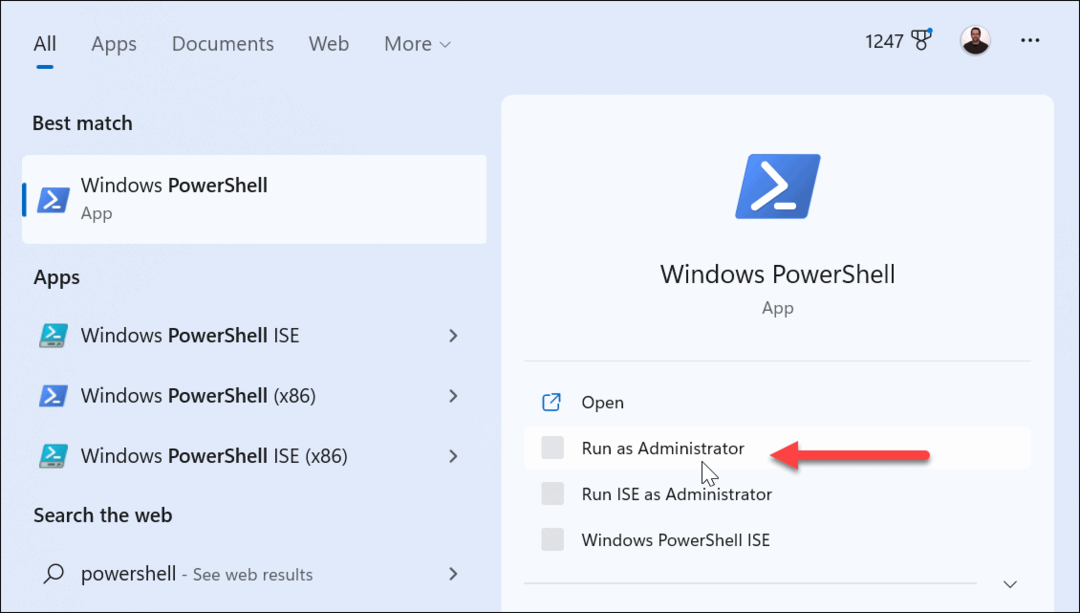
- Quando il Windows PowerShell si apre, immettere il seguente comando e premere accedere.
Get-AppxPackage *WebExperience* | Rimuovi-AppxPackage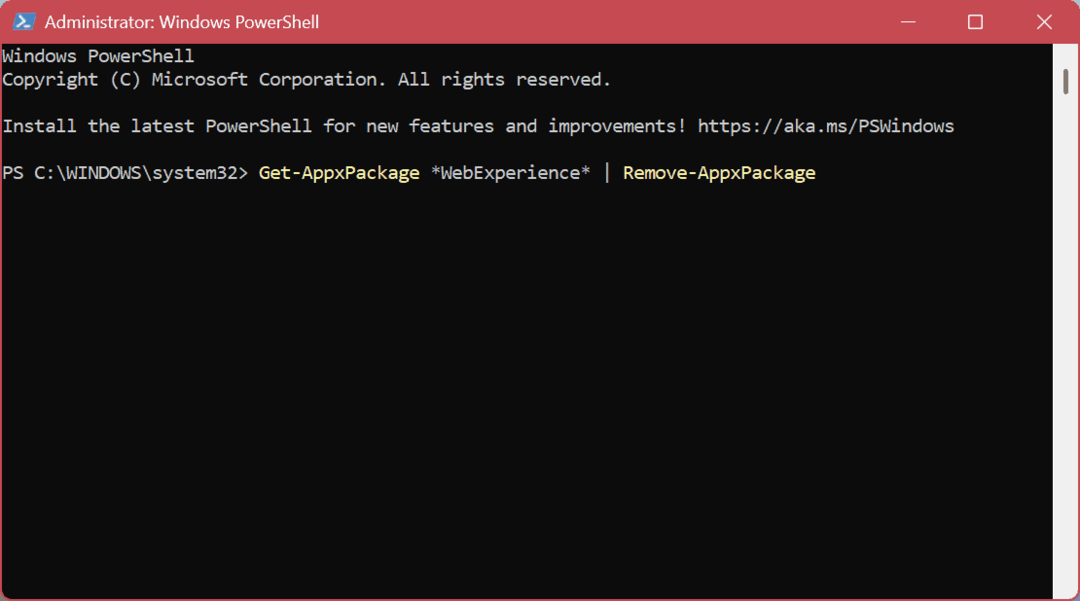
- Quindi, digita il seguente comando e premi accedere.
disinstallazione winget –id 9MSSGKG348SP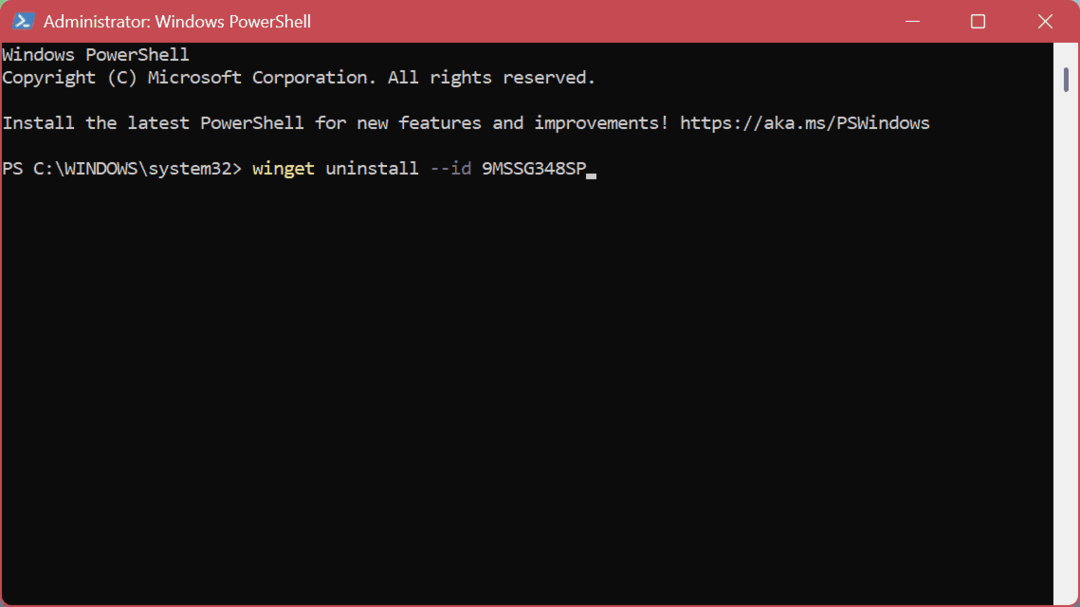
Dopo aver eseguito i comandi precedenti, riavvia il tuo PC Windows 11. Al tuo ritorno, il pulsante Widget meteo verrà completamente rimosso. È completamente rimosso e anche premendo il Tasto Windows + Wscorciatoia da tastiera non tirerà fuori nulla.
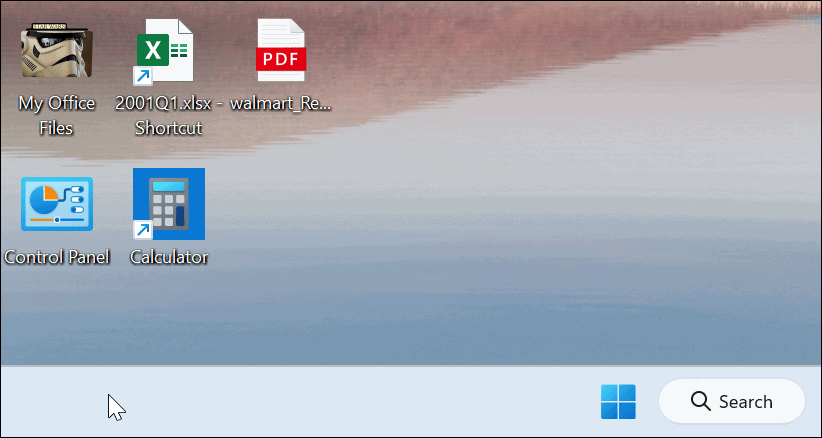
Come reinstallare i widget su Windows 11
Se vuoi reinstallare i widget sul tuo sistema Windows 11, puoi farlo. Ancora una volta, richiede l'utilizzo del terminale, l'esecuzione di un semplice comando e il riavvio del PC.
Per reinstallare i widget su Windows 11:
- premi il Pulsante Windows o fare clic sul Inizio pulsante per visualizzare il menu Start.
- Tipo powershell e fare clic su Esegui come amministratore opzione a destra.
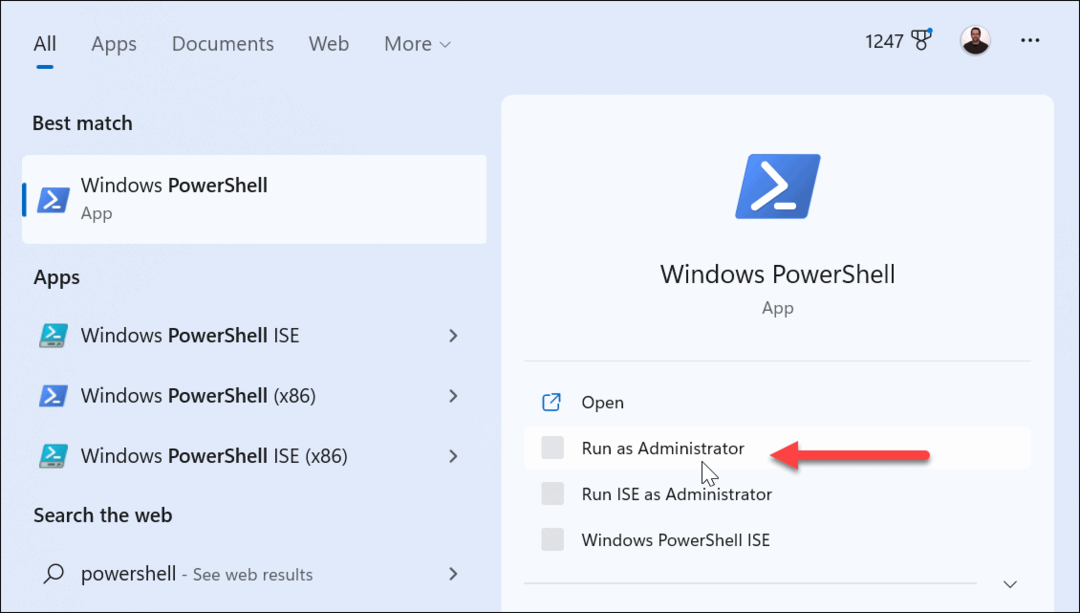
- Quando PowerShell lancia, digita il seguente comando e premi accedere.
installazione winget –id 9MSSGKG348SP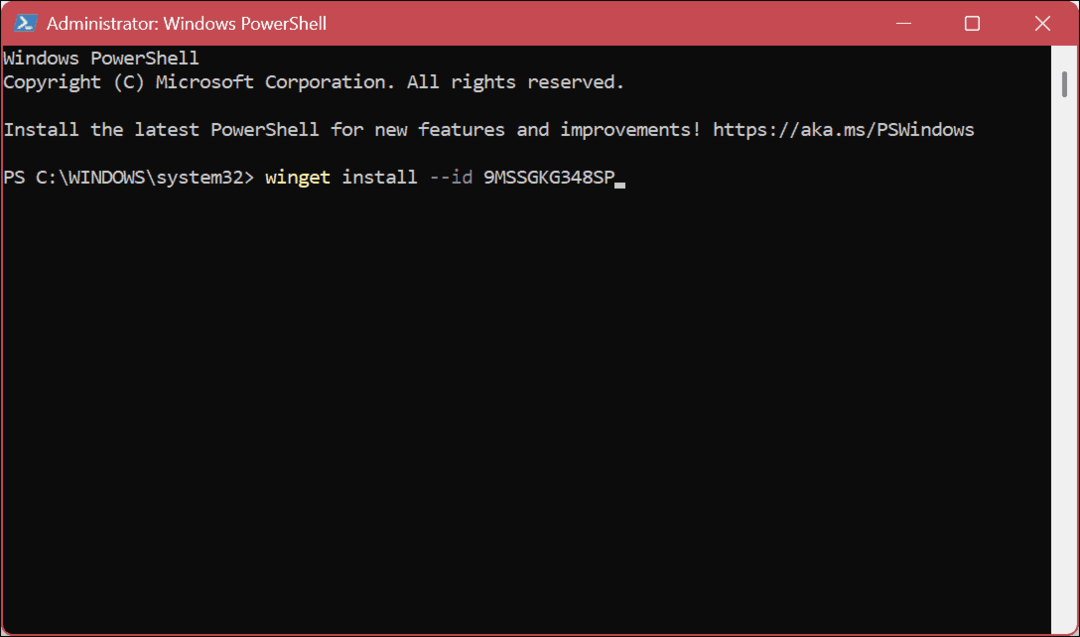
- Quando viene visualizzata la notifica dei termini, digitare Y e colpito accedere.

- Attendi mentre il pacchetto si installa: il completamento può richiedere diversi istanti.
- Riavvia il tuo computer. Il pulsante e il pannello Widget saranno nuovamente disponibili.

Utilizzo (o rimozione) dei widget su Windows 11
Il pannello Widget fornisce eventi attuali e meteo per la tua posizione, che alcuni utenti trovano utili. Tuttavia, se non lo desideri, puoi disinstallare completamente i widget da Windows 11 e non dover più gestire la funzionalità.
Se non vuoi rimuovere la funzione Widget, va bene lo stesso. Tuttavia, puoi renderlo meno fastidioso. Quando passi il puntatore sopra di esso, si apre il pannello Widget. Per prevenire quel comportamento, puoi arrestare la bacheca dei widget popupe, successivamente, dovrai fare clic sul pulsante per avviarlo.
Se ti affidi alla bacheca Widget e sei bilingue, puoi farlo cambiare la lingua della scheda Widget. Inoltre, se ti piace la funzione meteo, potresti non volere le tue condizioni locali. Invece puoi cambiare la posizione meteo sulla bacheca Widget.
Vale anche la pena notare che puoi modificare le notizie e gli interessi visualizzati nel Widget anche su Windows 10.
Come trovare il codice Product Key di Windows 11
Se devi trasferire il codice Product Key di Windows 11 o ne hai solo bisogno per eseguire un'installazione pulita del sistema operativo,...
Come cancellare la cache, i cookie e la cronologia di navigazione di Google Chrome
Chrome fa un ottimo lavoro di memorizzazione della cronologia di navigazione, della cache e dei cookie per ottimizzare le prestazioni del browser online. Il suo è come...